كيفية إيقاف اهتزاز لوحة المفاتيح على Xiaomi
الأجهزة المحمولة من الشركة المصنعة الصينية Xiaomi شعبية في جميع أنحاء العالم. يتم شراؤها بنشاط من قبل مستخدمي البلدان. أوروبا والولايات المتحدة ورابطة الدول المستقلة. جميع الهواتف الذكية والأجهزة اللوحية لها جوهر الروبوت مع تغييرات طفيفة. لكن الإعدادات الافتراضية الشاملة لوحات المفاتيح تتبع سيناريو مماثل.
إذا كنت لا ترغب في الضغط على الزر الظاهري استجاب الهاتف الذكي مع الاهتزاز:
- في القائمة الرئيسية ، انقر على زر “الإعدادات” ؛
- Найдите строку “الصوت والاهتزاز” и нажмите на неё;
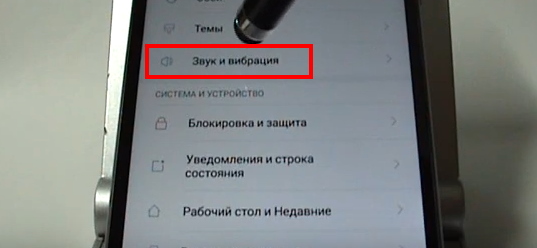
Нажмите на пункт настроек “الصوت والاهتزاز”
- بعد ذلك ، قم بإيقاف تشغيل عنصر “الاهتزاز” من خلال التحرك منظم لموقف قبالة.
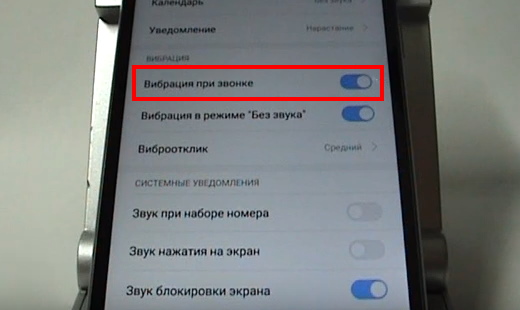
انقر فوق “تهتز عند الاتصال”
في القسم مع إعدادات استجابة الاهتزاز ، يمكنك تغيير أخرى المعلمات المرتبطة بهذه الوظيفة. على سبيل المثال ، يمكنك تعطيل تنشيط الاهتزاز عند تشغيل الوضع الصامت. أو تخصيص الهاتف الذكي يهز شدة أثناء المكالمات والرسائل. غالبا الهواتف الذكية بشكل افتراضي لها وظيفة استجابة نشطة عندما أي إجراء على الشاشة التي تعمل باللمس غير لوحة المفاتيح. لها أيضا يمكن تعطيل في نافذة الإعدادات. في بعض الأحيان قد يكون في الآخر المواقع (حسب نسخة ونموذج Android الأجهزة).
قد يكون ذلك مفيدًا: لماذا لا تعمل الأرقام الموجودة على لوحة المفاتيح على اليمين.
طريقة لإزالة الاهتزاز على الشرف
تكريم أصحاب الهواتف المحمولة للبحث عن يدويا المعلمة المسؤولة عن استجابة الاهتزاز على لوحة المفاتيح. إلى هذا الإعداد غير مقبول بالنسبة للبعض. في كل مرة تكتب رسالة ، نحن مضطرون لتحمل هزة الجسم كله. رغم وجود الحالات التي تكون فيها هذه الوظيفة ضرورية. ضعاف البصر هي يساعد كثيرا.
إذا كنت ترغب في إلغاء تنشيط الاهتزاز على شرفك على نظام التشغيل الروبوت:
- انقر على أيقونة “الإعدادات” في القائمة الرئيسية ؛
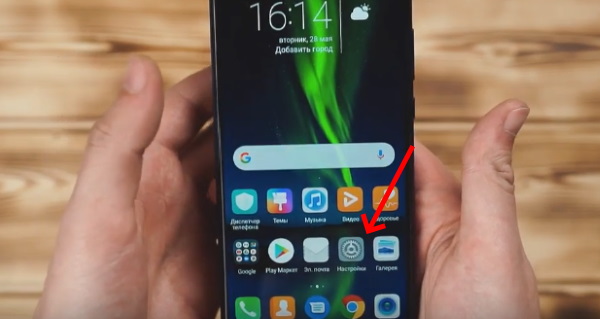
انقر على أيقونة “الإعدادات” في القائمة الرئيسية للهاتف
- هنا نجد خطًا يسمى “النظام” واختره tapom.
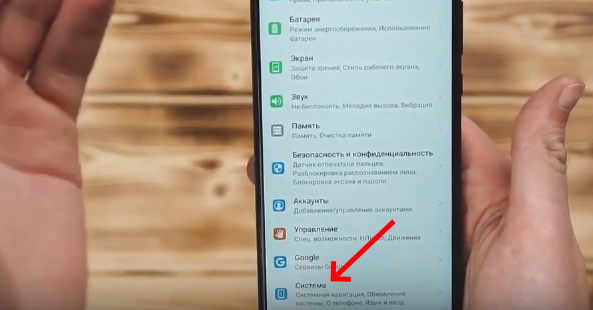
حدد “النظام” في إعدادات الهاتف الذكي
- Далее ищем и выбираем пункт “اللغة والمدخلات” ;
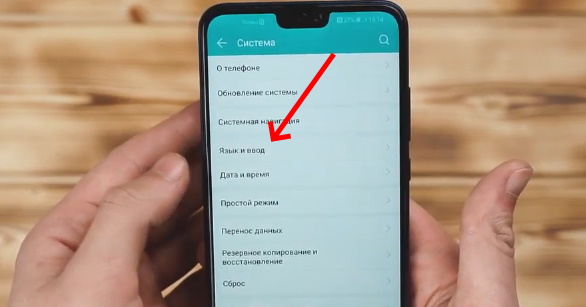
اختر اللغة والإدخال
- ثم تحتاج إلى تحديد اسم لوحة المفاتيح التي تم تعيينها إلى باعتبارها واحدة رئيسية على الهاتف الذكي الروبوت الخاص بك. في معظم الأحيان تستخدم لوحة المفاتيح Go أو SwiftKey. لذلك تحتاج إلى العثور على واحد منها في القائمة وحدد ؛
- بعد ذلك ، انقر فوق “إدخال” وحدد “الصوت والاهتزاز” (في Swiftkey) ؛
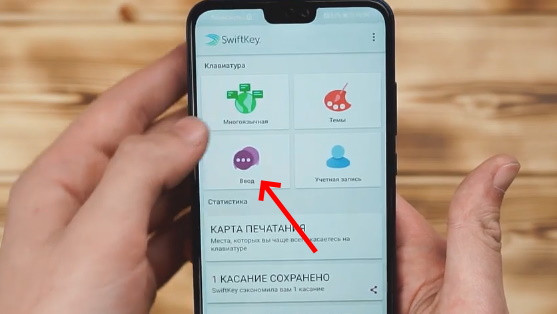
حدد خيار الإدخال في Swiftkey
- العثور على جميع العناصر التي تتعلق الاهتزاز وإلغاء تنشيط منهم.
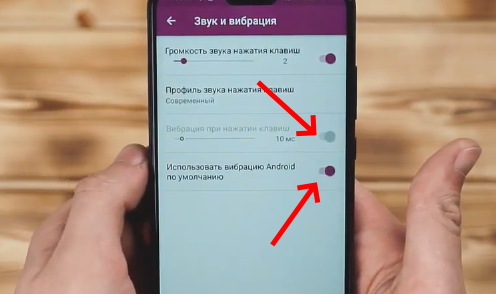
قم بإيقاف تشغيل إعدادات الاهتزاز
تحتاج أيضًا إلى إيقاف استخدام الاستجابة الافتراضية و عنصر “الاهتزاز عند الضغط على المفاتيح”. هذه المعلمات هي المسؤولة عن تمكين / تعطيل الاهتزاز على لوحة مفاتيح Android. في هذه القائمة يمكنك أيضًا ضبط الأصوات الرئيسية إذا كانت الوظيفة حاليًا نشطة. حدد مستوى الصوت عند الضغط عليه أو إيقاف الصوت المطابع زر.
راجع أيضًا: الصدى في الهاتف أثناء المحادثة – كيفية الإزالة؟
هل من الممكن إلغاء تنشيط الاهتزاز عند الضغط على مفاتيح المتاهة الروبوت
معظم الماركات والموديلات لهواتف Android متشابهة تعليمات لتعطيل وضع الاهتزاز. ولكن تقف وحدها الأجهزة من MEIZU. في نفوسهم ، العملية مختلفة قليلاً.
يمكنك تعطيل وظيفة غير ضرورية كما يلي:
- افتح إعدادات هاتفك المحمول ؛
- في كتلة “التخصيص” ، حدد عنصر “الصوت والاهتزاز” ؛
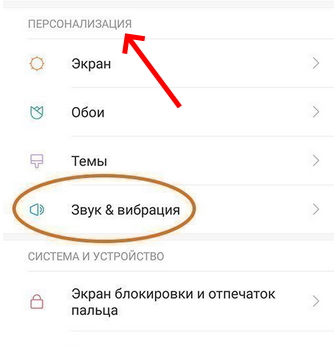
حدد الصوت والاهتزاز
- في نافذة “ردود الفعل الاهتزاز” ، انقر على “إيقاف”.
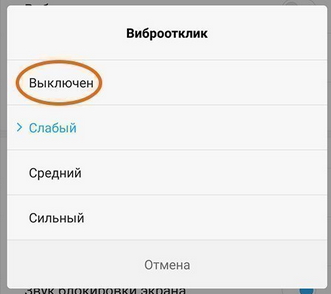
قم بإيقاف تشغيل الاهتزاز في Meizu
أجهزة Meizu لها الأداة المساعدة Costumize حيوية. انها تسمح لك لضبط الاهتزاز في مجالات مختلفة من التفاعل مع جهاز محمول. لذلك الطريقة التي يمكنك وضع أو إزالة الاهتزاز على أزرار النظام تمكين / تعطيل الإنترنت عبر الهاتف النقال ، واي فاي ، بلوتوث و التقنيات الأخرى. مع الأداة المساعدة يمكنك استخدام وضع الاهتزاز ليس فقط عند الرد على المكالمات ، ولكن أيضًا عند الانتهاء منها.
إعداد تطبيق لوحة مفاتيح لنظام Android
الهاتف الذكي غير كامل بدون لوحة مفاتيح افتراضية. في مختلف نماذج تثبيت واحد من اثنين من التطبيقات الشعبية: Swifkey أو الذهاب لوحة المفاتيح. كقاعدة عامة ، يمكن تمييزها بصريا. لوحة المفاتيح Go على Android تحتوي على لوحات مفاتيح منفصلة. مفاتيح محاكاة ثلاثية الأبعاد.
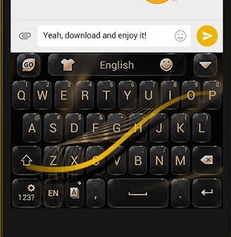
لوحة المفاتيح الافتراضية الذهاب لوحة المفاتيح
في حين أن Swifkey لديه قماش موحد مع مفاتيح. جعل الإعدادات المتعلقة بلوحة المفاتيح يمكن أن تكون مباشرة من التطبيق. للقيام بذلك ، تحتاج إلى البحث في القائمة الرئيسية للهاتف الذكي أيقونة المقابلة وتشغيله.
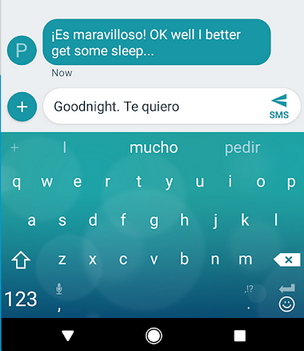
Swiftkey لوحة المفاتيح الافتراضية
في تطبيق لوحة المفاتيح ، يمكنك تغيير أي معلمة ذلك يتعلق بإدخال النص من الهاتف.
| ميزات التطبيق: | التفسير: |
|---|---|
| تخصيص الموضوع. | تغيير مظهر لوحة المفاتيح. |
| التخصيص. | تغيير موقع الأزرار والوظائف الإضافية أثناء الكتابة النص. |
| مرافقة الصوت. | تخصيص الصوت والاهتزاز وقائمة اللغات التي يمكنك استخدام وأكثر من ذلك بكثير. |
يمكن تنزيل الأدوات المساعدة الأخرى في سوق Play واستخدامها من قبل الافتراضي لهم. يمكنهم أيضًا إزالة الاهتزاز المزعج. لوحات المفاتيح في نظام أندرويد. لكن معظم الطرف الثالث يتم تطوير التطبيقات من قبل المبرمجين المستقلين. التي ليست كذلك مسؤولة عن جودة منتجاتها. عادة ما تعمل من هذا القبيل ويرافق التطبيقات عن طريق الخطأ ، تعطل وتعطل. لذلك نحن لا نفعل ذلك نوصي بتغيير لوحة المفاتيح الافتراضية المستخدمة من قبل الافتراضي هو جهازك المحمول.
